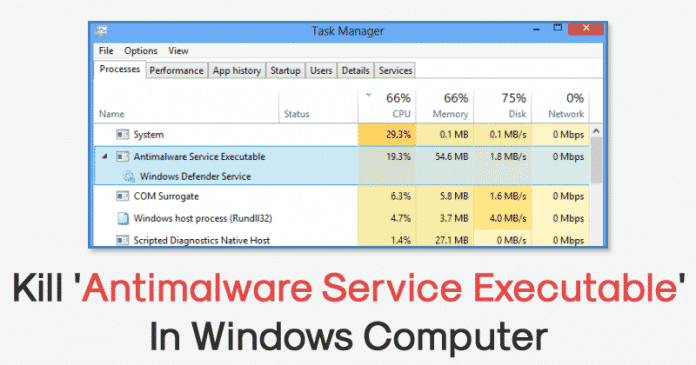Így engedélyezheti a Windows szabotázs elleni védelmi funkcióját!
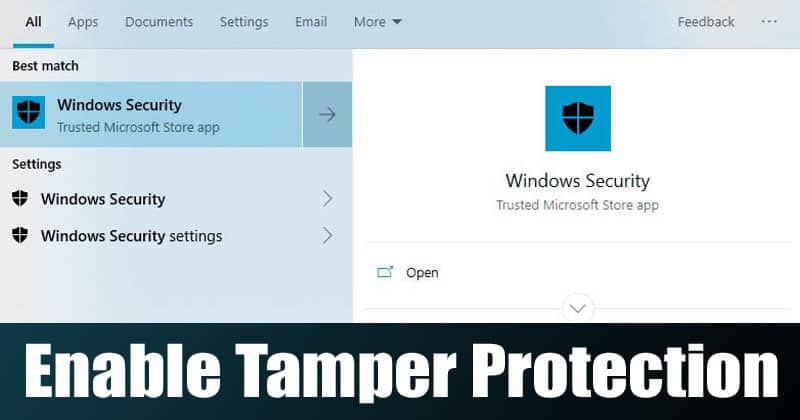
A Windows korábbi verzióihoz képest a Windows 10 több funkcióval rendelkezik. Bizonyos biztonsági problémák megoldására a Microsoft egy továbbfejlesztett Windows védőt vezetett be. A Windows 10 továbbfejlesztett Windows Defense alkalmazásának van egy „szabotázs elleni védelem” néven ismert funkciója is.
Mi az a manipuláció elleni védelem?
A szabotázs elleni védelem a Windows biztonság része, amely alapértelmezés szerint le van tiltva bizonyos Windows 10 buildekben. A Microsoft szerint a Temper Protection segít „megakadályozni, hogy a rosszindulatú alkalmazások megváltoztassák a Windows Defender Antivirus fontos beállításait, beleértve a valós idejű védelmet és a felhőalapú védelmet”.
Bizonyos típusú alkalmazások, különösen a rosszindulatúak, azonnal letiltják a víruskereső programot, amint belépnek a rendszerbe. Ezt azért teszik, hogy elősegítsék a vírus terjedését. A Windows Defender manipuláció elleni védelme segít a probléma megoldásában.
A Tamper Protection megnehezíti a számítógépen futó rosszindulatú szoftverek számára a valós idejű vírusvédelem letiltását.
A szabotázs elleni védelem engedélyezésének lépései a Windows 10 rendszerben
Egyes Windows 10 verziók esetén a szabotázsvédelem alapértelmezés szerint engedélyezve van. Ennek ellenére követheti az alábbi módszert, hogy megkeresse és engedélyezze a szabotázs elleni védelmet a Windows 10 rendszeren. Nézzük meg, hogyan engedélyezheti a szabotázs elleni védelmet a Windows 10 számítógépen.
1. lépés: Először is keresse meg a Windows biztonságot a Windows keresőben.
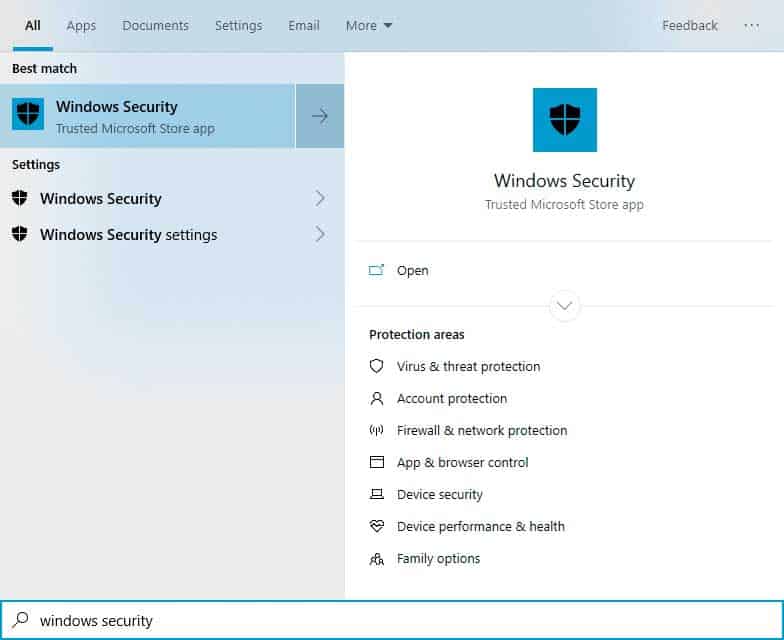
2. lépés: Nyissa meg a Windows biztonságát, és kattintson a „Vírus- és fenyegetésvédelem” elemre.
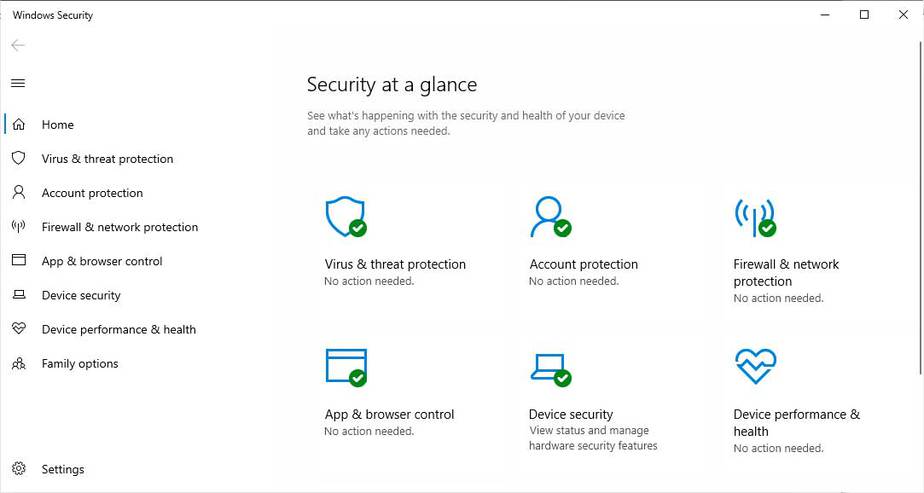
3. lépés: Most kattintson a “Beállítások kezelése” elemre a “Vírus- és fenyegetésvédelmi beállítások” alatt.
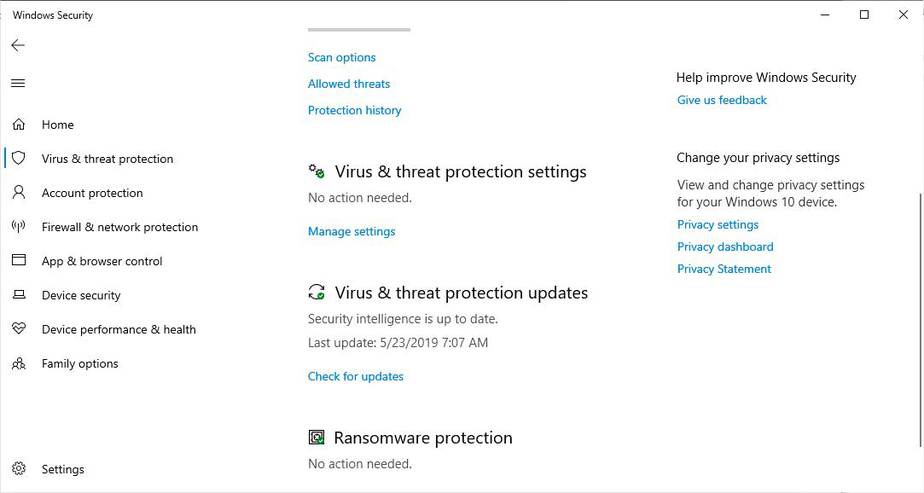
4. lépés: Görgessen lefelé, amíg meg nem jelenik a Szabotázs elleni védelem. Kattintson a váltókapcsolóra a Szabotázsvédelem funkció engedélyezéséhez.
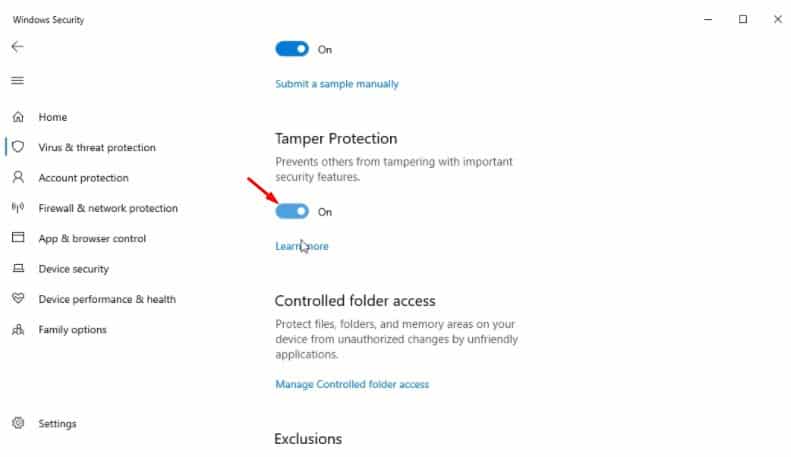
Ez az! Kész vagy. Így engedélyezheti a Szabotázsvédelem funkciót.
Tehát ez a cikk arról szól, hogyan engedélyezheti a Windows 10 szabotázs elleni védelmi funkcióit. Remélem, ez a cikk segített Önnek! Kérjük, ossza meg barátaival is.